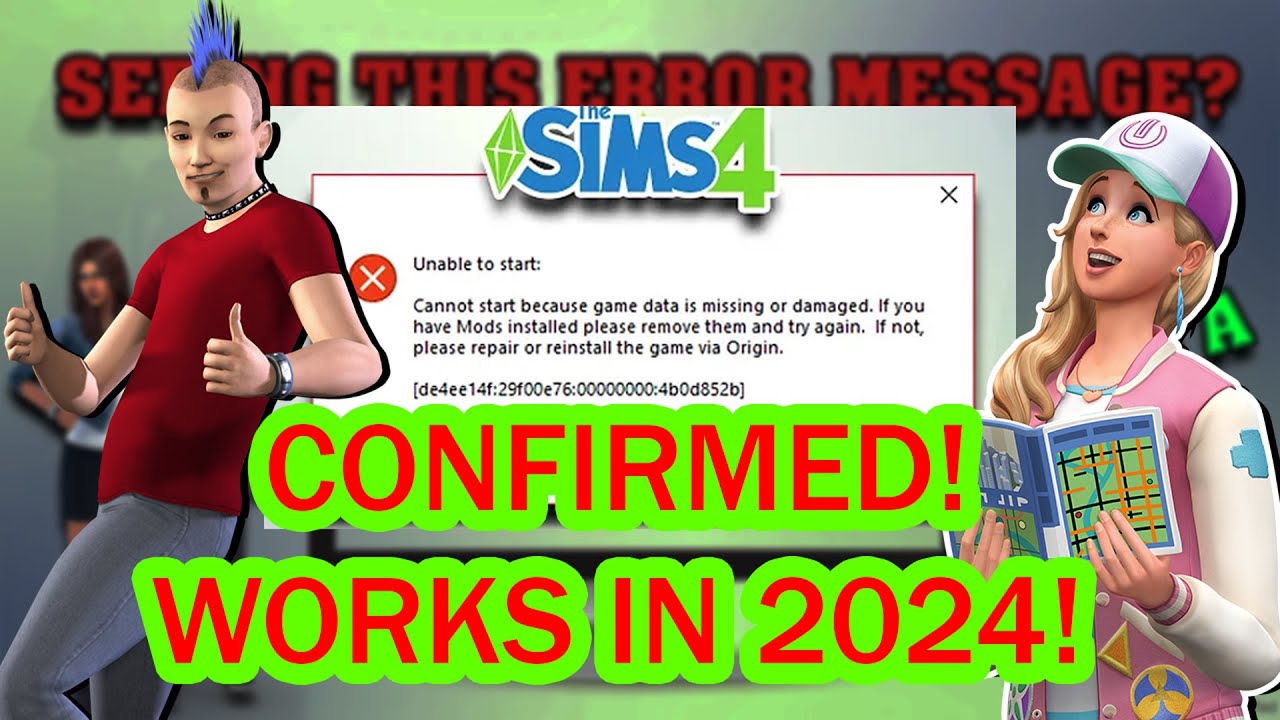Platzmangel? Sims 4 läuft langsam? Du möchtest nicht mehr alle deine Erweiterungspacks spielen? Das Entfernen von Sims 4 Packs über die EA App kann die Lösung sein. Dieser Artikel führt dich Schritt für Schritt durch den Prozess und bietet hilfreiche Tipps für ein optimiertes Spielerlebnis.
Die Verwaltung von Spielinhalten ist in der heutigen digitalen Welt essentiell. Mit der steigenden Anzahl von Erweiterungspacks, Gameplay-Packs und Accessoires-Packs für Die Sims 4 kann der Speicherplatz schnell knapp werden. Die EA App bietet eine zentrale Plattform für die Verwaltung und Deinstallation dieser Packs, doch der Prozess ist nicht immer selbsterklärend. Daher ist ein Verständnis der Vorgehensweise entscheidend für ein reibungsloses Spielerlebnis.
Früher, mit dem Origin-Client, war das Entfernen von Packs ein etwas anderer Prozess. Die EA App hat die Spielverwaltung modernisiert, aber auch neue Herausforderungen mit sich gebracht. Dieser Artikel beleuchtet die Unterschiede und bietet klare Anleitungen für die aktuelle Version der EA App.
Die Möglichkeit, Sims 4 Packs selektiv zu entfernen, bietet Flexibilität und Kontrolle über das Spielerlebnis. Vielleicht möchtest du ein Pack deinstallieren, um Speicherplatz freizugeben, oder du möchtest dein Spiel neu gestalten und nur bestimmte Packs verwenden. Die Deinstallation von Packs kann auch helfen, Leistungsprobleme zu beheben, die durch Konflikte zwischen verschiedenen Erweiterungen entstehen können.
Das Deinstallieren von Packs ist nicht gleichbedeutend mit dem Verlust des Zugriffs. Solange du das Pack in der EA App besitzt, kannst du es jederzeit wieder installieren. Dieser Artikel erklärt den Prozess der Deinstallation und der erneuten Installation, um dir die volle Kontrolle über deine Sims 4 Inhalte zu geben.
Ein häufiger Grund für die Deinstallation von Packs ist die Behebung von Spielfehlern oder Performance-Problemen. Manchmal können bestimmte Packs Konflikte verursachen, die zu Abstürzen oder Verzögerungen führen. Durch selektives Entfernen von Packs können Spieler die Ursache des Problems identifizieren und beheben.
Um ein Sims 4 Pack über die EA App zu deinstallieren, öffne die App und navigiere zu deiner Spielebibliothek. Wähle Die Sims 4 aus und klicke auf die drei Punkte neben dem Spielen-Button. Wähle "Spiel verwalten" und dann "Inhalt deinstallieren". Hier siehst du eine Liste aller installierten Packs. Wähle die Packs aus, die du entfernen möchtest, und bestätige deine Auswahl.
Vorteile der Deinstallation von Packs sind: Speicherplatz freigeben, Performance verbessern und die Organisation der Spielinhalte optimieren.
Vor- und Nachteile der Deinstallation von Sims 4 Packs
| Vorteile | Nachteile |
|---|---|
| Speicherplatz freigeben | Zeitaufwand für die De- und Neuinstallation |
| Verbesserte Spielleistung | Spielstände könnten mit fehlenden Packs inkompatibel sein |
| Bessere Organisation der Spielinhalte |
Schritt-für-Schritt-Anleitung zur Deinstallation:
1. EA App öffnen.
2. Zur Spielebibliothek navigieren.
3. Die Sims 4 auswählen.
4. Die drei Punkte neben dem Spielen-Button anklicken.
5. "Spiel verwalten" auswählen.
6. "Inhalt deinstallieren" auswählen.
7. Gewünschte Packs auswählen.
8. Deinstallation bestätigen.
Häufig gestellte Fragen:
1. Verliere ich meine Spielstände? Nein, Spielstände bleiben erhalten, können aber inkompatibel sein, wenn benötigte Packs fehlen.
2. Kann ich die Packs später wieder installieren? Ja, jederzeit über die EA App.
3. Wie lange dauert die Deinstallation? Abhängig von der Größe der Packs und der Systemleistung.
4. Was passiert, wenn ich ein Pack deinstalliere, das für einen gespeicherten Haushalt benötigt wird? Der Haushalt kann geladen werden, aber Inhalte des fehlenden Packs werden nicht angezeigt.
5. Kann ich einzelne Objekte aus einem Pack deinstallieren? Nein, nur ganze Packs.
6. Wie kann ich feststellen, welche Packs installiert sind? In der EA App unter "Spiel verwalten".
7. Was kann ich tun, wenn die Deinstallation fehlschlägt? Die EA App neu starten oder den EA Support kontaktieren.
8. Kann ich Packs deinstallieren, während das Spiel läuft? Nein, das Spiel muss geschlossen sein.
Tipp: Erstelle vor größeren Deinstallationen ein Backup deiner Spielstände.
Zusammenfassend lässt sich sagen, dass das Entfernen von Sims 4 Packs über die EA App ein einfacher Prozess ist, der dir hilft, Speicherplatz zu verwalten, die Spielleistung zu optimieren und dein Spielerlebnis individuell anzupassen. Die Möglichkeit, Packs nach Bedarf zu deinstallieren und wieder zu installieren, bietet Flexibilität und Kontrolle. Nutze die in diesem Artikel beschriebenen Schritte und Tipps, um das Beste aus deinem Sims 4 Erlebnis herauszuholen. Durch das Verständnis der Funktionsweise der EA App und der Deinstallationsoptionen kannst du dein Spiel optimal konfigurieren und ein reibungsloses und individuelles Spielerlebnis genießen. Zögere nicht, die Deinstallationsfunktion zu nutzen, um dein Sims 4 Erlebnis zu verbessern und deinen Bedürfnissen anzupassen. Es ist ein wertvolles Werkzeug für jeden Sims 4 Spieler.
Sims 4 Body Mods Sims 4 Cc Kids Clothing Sims 4 Mods Clothes Sims 4 - The Brass Coq
FIX Sims 4 Packs Not Showing Up in gameEA appHow To Uninstall Fix - The Brass Coq
Please put the sims 4 launcher to the game folder - The Brass Coq
how to uninstall sims 4 packs ea app - The Brass Coq
How to uninstall the EA app and your games - The Brass Coq
how to uninstall sims 4 packs ea app - The Brass Coq
how to uninstall sims 4 packs ea app - The Brass Coq
How to get free Sims 4 Expansion Packs from Origin - The Brass Coq
Alt Clothes Sims 4 Mods Clothes Sims 4 Clothing Sims 4 Mm Cc Sims - The Brass Coq
Reasons and solutions for Origin game download failed - The Brass Coq
Vibrer Dos dos dos partie Ennuyeuse how to get free packs sims 4 dure - The Brass Coq
Sims 4 and EA app - The Brass Coq
EA Showze Taiwan Gaoshan Tea Gold Oolong Cold Bubble Collection 32g 8g - The Brass Coq
Sims 4 and EA app - The Brass Coq
how to uninstall sims 4 packs ea app - The Brass Coq